Notion APIを利用するにはインテグレーションを作成・追加する必要があります。
Notion APIの説明ではInternal Integrationsを使った例がよく見られる一方で、Public Integrationsを使った例は比較的少ないように思います。
そこでこの記事ではInternal IntegrationsとPublic Integrationsの違いを説明し、OAuth 2.0に則ったPublic Integrationsの認可の実装方法を説明します。
Internal IntegrationsはNotionワークスペースの管理者だけが追加できます。APIでアクセスできるのはワークスペースのうち、インテグレーションに接続されたページもしくはデータベースです。
Internal Integrationsは自作ツールを個人のワークスペースで利用したり、社内ツールを会社のワークスペースで利用するケースで便利です。
一方、アプリやサービスを公開し、不特定多数のユーザーにそれぞれのワークスペースでAPIを利用させたいケースには不向きです。こういったケースではPublic Integrationsを利用します。
Public Integrationsはいわゆるアプリ連携で、例えばみなさんもTwitterやGmailなどのサービスと連携するタイプのアプリやサービスを使ったことがあるかもしれません。
「以下の情報をアプリに提供します。よろしいですか?」のような画面を見たことがあれば、まさにそれです。
Public Integrationsを使うことで、ユーザーにNotion APIを利用するアプリやサービスが提供できるようになります。
Internal Integrationsは管理者が自身の管理するワークスペースへインテグレーションを追加して利用するため、何が起こったとしても自己責任の範囲内だと言えます。
一方、Public Integrationsはユーザーがアプリやサービス(=開発者)を信用して自身のワークスペースへインテグレーションを追加します。
ひとたびインテグレーションが追加されると、アプリやサービスはユーザーのNotionデータへアクセスできるようになります。
そのため、Public Integrationsを追加する際にはどんなデータが必要なのか、権限は何かといったこと明示しユーザーの許可を得る必要があります。当然、実装はInternal Integrationsよりも複雑になります。
NotionインテグレーションはデフォルトではInternalなのでPublicに変更します。
設定画面のUIは頻繁に変わるため、公式ドキュメントを参照して OAuth client ID, OAuth client secret, Authorization URL を得るところまで進めてください。
アプリやサービスでNotionページのテンプレートを提供したい場合は、インテグレーションのページで “Notion URL for optional template” を設定しておきます。
テンプレートページはWebに公開されている必要があります。また、URLは内部URLではなく公開URLでなければならないため、共有メニューからURLを取得しましょう。
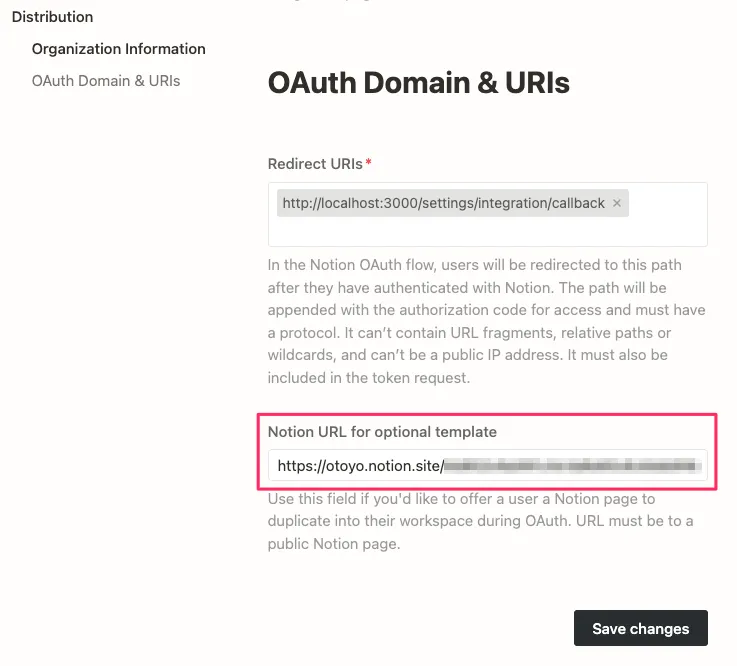
Authroization URL を入手したら a タグなどでユーザーが遷移できるようにします。
<a href="https://api.notion.com/v1/oauth/authorize?owner=user&client_id=463558a3-725e-4f37-b6d3-0889894f68de&redirect_uri=https%3A%2F%2Fexample.com%2Fauth%2Fnotion%2Fcallback&response_type=code">Add to Notion</a> OAuth client ID, OAuth client secret は秘匿情報として環境変数などにセットしておきます。
上記の遷移先で許可・不許可の操作後、ユーザーはRedirect URIsで指定したURLにリダイレクトされてきます。
許可の場合は code が、不許可の場合は error がクエリパラメータに付加されています。不許可の場合はアプリ側で適切に処理します。
code を受け取ったら今度は https://api.notion.com/v1/oauth/token に対して必要なデータを必要なフォーマットでPOSTリクエストします。
必要なデータは下記のフィールドを持つJSONです。
| Field | Type | Value |
|---|---|---|
| grant_type | string | "authorization_code" |
| code | string | リダイレクトURLで受け取ったパラメータ |
| redirect_uri | string | インテグレーションに設定したRedirect URIsのURL |
また、リクエストヘッダーに下記のヘッダー情報を付加します。
-
Authorization: Basic $CLIENT_ID:$CLIENT_SECRET -
Content-Type: application/json
ここで $CLIENT_ID:$CLIENT_SECRET は OAuth client ID と OAuth client secret を : で接続してBase64エンコーディングした文字列です。 : で単に接続しただけではエラーになってしまうので注意してください。
Node.js (バージョン18以上)のコード例を下記に示します。
const credentials = Buffer.from(
`${NOTION_OAUTH_CLIENT_ID}:${NOITON_OAUTH_CLIENT_SECRET}`
).toString('base64')
const res = await fetch('https://api.notion.com/v1/oauth/token', {
method: 'POST',
headers: {
Authorization: `Basic ${credentials}`,
'Content-Type': 'application/json',
},
body: JSON.stringify({
grant_type: 'authorization_code',
code: code,
redirect_uri: redirectURI.toString(),
}),
})
const data = await res.json()
if (data.error) {
throw new Error(data.error)
}
成功すると下記のデータがJSONでレスポンスされます。
アクセストークン以外の情報もありますが、これらのデータはこのタイミングでしか得られないため、全てデータベースなどの永続ストアに保存します。
| Field | Type | Desc |
|---|---|---|
| access_token | string | アクセストークン |
| bot_id | string | 認可ID |
| duplicated_template_id | string | インテグレーションで提供したテンプレートから新しく作られたページのID。テンプレートが提供されていない場合は null |
| owner | object | インテグレーションを閲覧、共有できるユーザーまたはワークスペースの情報 |
| workspace_icon | string | ワークスペースアイコンのURL |
| workspace_id | string | ワークスペースID |
| workspace_name | string | ワークスペース名 |
以上です。
この記事ではInternal IntegrationsとPublic Integrationsの違いを説明し、OAuth 2.0に則ったPublic Integrationsの認可の実装方法を説明しました。

コメントを送る
コメントはブログオーナーのみ閲覧できます